Računi turizam je program za jednostavnu izradu računa, rezervacija i ponuda za usluge smještaja i ostale usluge u turizmu. Program mogu koristiti svi pružatelji usluga smještaja turistima bez obzira da li se radi o tvrtkama, obrtima, privatnim iznajmljivačima, apartmanskim naseljima, kampovima ili turističkim agencijama. Kroz program je moguće pratiti gosta kroz cijelo vrijeme ostvarivanja kontakta s njim počevši od izrade ponude za pružanje usluga smještaja, preko njegovog prihvaćanja ponude i potvrde rezervacije, pa do dolaska gosta u smještajni objekt i izdavanja računa. Izrada računa, rezervacija i ponuda je međusobno povezana kako bi se postigla što brža i jednostavnija njihova izrada, no svaki od tih dijelova programa je moguće koristiti i potpuno nezavisno. Prihvaćene ponude je moguće jednim klikom miša prenijeti u rezervacije, a realizirane rezervacije nakon dolaska gostiju u račune i tako u potpunosti izbjeći opetovani unos istih podataka. U programu je moguće evidentirati i liste gostiju, tj. njihov raspored po pojedinim smještajnim jedinicama. Kao partneri na čije ime se izrađuju računi, rezervacije i ponude se osim samih gostiju mogu pojaviti i grupe gostiju, turističke agencije i svi drugi poslovni partneri.
Program predviđa i mogućnost definiranja vlastitog cjenika svih usluga smještaja koje pružate gostima te svih dodatnih usluga. Moguće je napraviti i vlastitu podjelu sezone na periode (predsezona, sezona, postsezona i slično) i u svakom periodu definirati drugačiju cijenu za pojedinu uslugu. Cijene usluga smještaja se mogu definirati po osobi, po smještajnoj jedinici ili oboje, kako god je pojedinom iznajmljivaču praktičnije. Jednom definirane usluge je u račune, rezervacije i ponude moguće unositi jednostavnim izborom s liste, čime se proces unosa podataka i izrada dokumenata bitno ubrzavaju. Kompletan izračun pojedinih stavki svakog računa, rezervacije ili ponude je vrlo visokog stupnja automatiziranosti jer program sve potrebne podatke automatski povlači iz cjenika, imajući pri tome u vidu i napravljenu podjelu sezone. Napravljeni cjenik je u svakom trenutku moguće promijeniti i nadopuniti novim uslugama. Oni davatelji usluga koji boravišnu pristojbu ne plaćaju paušalno, nego je od gostiju naplaćuju prema ostvarenim noćenjima, mogu u programu voditi i sve neophodne podatke koji se tiču obračuna i naplate boravišne pristojbe. Uz korištenje programa Turistički aranžmani u program je moguće unositi i napravljene turističke aranžmane i jednostavno vršiti njihov obračun.
U programu postoji i cijeli niz raznih izvještaja kroz koje je moguće detaljnije analizirati ispostavljene račune i ostvareni promet usluga zbirno i pojedinačno te imati uvid u automatski formiranu evidenciju prometa. Svi izvještaji se vrlo jednostavno mogu napraviti za bilo koji željeni vremenski period, a koji može biti i samo jedan dan. Svi podaci uneseni u program ostaju pohranjeni, a moguće ih je u svakom trenutku pregledati, promijeniti, nadopuniti, ispisati na pisač ili elektronskom poštom poslati bilo kojem gostu, suradniku, turističkoj agenciji ili poslovnom partneru. Podaci se jednostavno mogu prenijeti i u bilo koji Word ili Excel dokument.
Nakon pokretanja programa na ekranu će se pojaviti slijedeći dijalog:
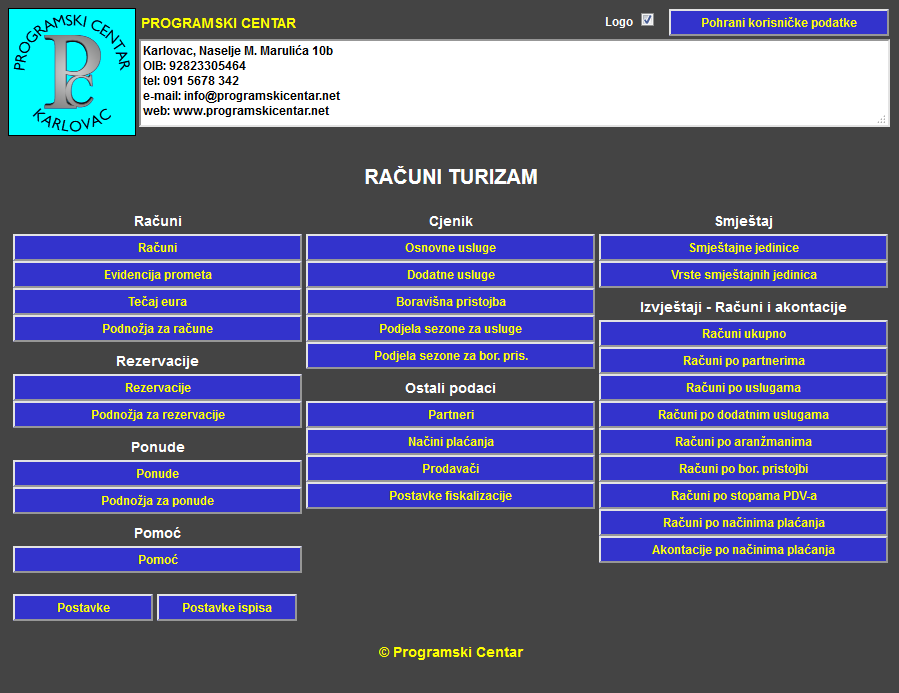
To je glavni dijalog za rad s programom. Pritiskom na neku od tipki na glavnom dijalogu pokrenut će se neka evidencija podataka ili izvještaj. Tipke su grupirane prema namjeni radi bolje preglednosti. Pritiskom na tipku Pomoć pojavit će se interaktivni sustav pomoći u kojem možete u više detalja saznati o dijelu programa koji vas zanima. Svi podaci prikazani u nastavku ove dokumentacije su samo demonstrativnog karaktera.
Za ovaj dio programa se može reći da je centralni jer se u njemu evidentiraju svi potrebni podaci koji se odnose na dolazak, boravak i odlazak gostiju te izradu računa za sve pružene usluge smještaja i ostale usluge. Račun je moguće otvoriti na samom dolasku gosta u smještajni objekt i onda tijekom njegovog boravka na račun unositi usluge koje je koristio ili je račun moguće unijeti na kraju prilikom odlaska gosta, kako god je kojem iznajmljivaču praktičnije. Računi se mogu izrađivati za sve vrste gostiju bez obzira da li se radi o individualnim gostima ili grupama gostiju i bez obzira da li gosti dolaze samostalno, preko turističke agencije ili na neki drugi način. Ovdje se definiraju svi potrebni podaci koji prate tijek boravka gostiju u smještajnim jedinicama kao što su korištene osnovne usluge smještaja, dodatne usluge, obračunata boravišna pristojba, uplaćene akontacije za rezervaciju smještaja, a moguće je voditi i liste gostiju, tj. raspored gostiju po pojedinim smještajnim jedinicama. Podatke je u svakom trenutku moguće dopuniti ukoliko se za to ukaže potreba tijekom boravka gosta.
Da bi mogli koristiti ovaj dio programa, ali i rezervacije i ponude, potrebno je da najprije u cjeniku definirate vlastiti cjenik usluga smještaja koje pružate turistima, eventualno cjenik dodatnih usluga te iznose boravišne pristojbe ako boravišnu pristojbu ne plaćate paušalno, već po ostvarenim noćenjima. Tako će program biti u mogućnosti automatski izračunati sve pojedine stavke usluga i boravišne pristojbe te ukupni iznos koji gost treba platiti za pružene usluge smještaja i sve ostale korištene usluge. Ova mogućnost posebno dolazi do izražaja kada dolazi do prijelaza boravka gosta iz jednog perioda sezone u drugi (npr. iz sezone u postsezonu) jer će tada sav izračun usluga program obaviti potpuno automatski. Sam unos podataka u program je vrlo brz i jednostavan jer je jednom definirane usluge i sve ostale podatke moguće unositi jednostavnim izborom s liste, a program automatski popunjava one podatke koji su mu poznati.
Ako želite pratiti i raspored gostiju po pojedinim smještajnim jedinicama (liste gostiju) tada je potrebno definirati i smještajne jedinice koje imate u ponudi. Ovaj dio programa je kvalitetno povezan i sa dijelom programa u kojem se izrađuju rezervacije. Naime, ukoliko je neki gost ili grupa gostiju unaprijed rezervirao smještaj i na ugovoreni dan došao u smještajni objekat, tada njegovu rezervaciju možete jednim klikom miša prenijeti u račune i već imati otvoren račun gosta koji ga prati tijekom cijelog njegovog boravka u smještajnom objektu, a na kraju boravka gosta možete njegov račun jednostavno ispisati na pisač. Računi se izrađuju na obrascu prikazanom na sljedećoj slici:
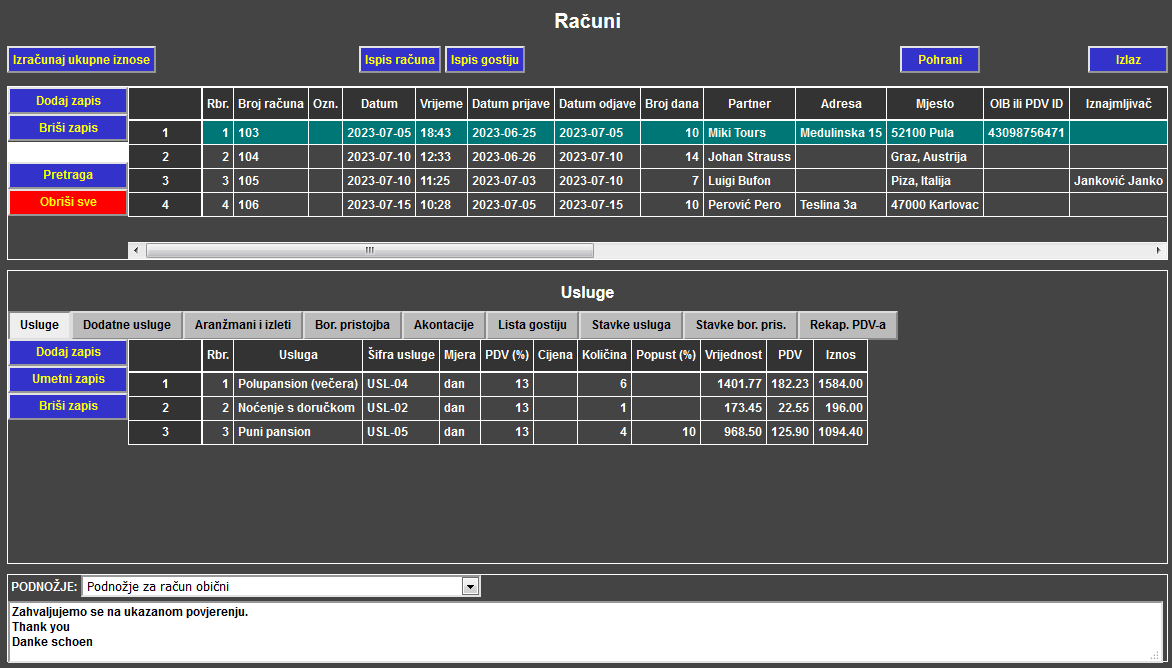
Obrazac je podijeljen na dva dijela tj. dvije tablice. U prvi dio (gornja tablica) se unose osnovni podaci svakog računa kao što su njegov broj i datum, a moguće je unijeti i oznaku računa R-1 ili R-2 ako se račun ispostavlja drugom poslovnom subjektu. Također se unosi datum prijave i odjave gosta te osnovni podaci o individualnom gostu, grupi gostiju, turističkoj agenciji ili drugom poslovnom partneru. Ostale podatke u gornjoj tablici nije potrebno popunjavati jer će ih program popuniti automatski na način kako će biti opisano u nastavku. Datum prijave i datum odjave moraju biti popunjeni jer će program na osnovu tih podataka automatski iz cjenika dohvatiti važeće cijene osnovnih usluga i automatski napraviti obračun cijelog računa. Kao datum odjave je potrebno unijeti datum predviđenog odlaska gosta ili gostiju. Ako se dan odlaska gosta naknadno promijeni, tada i vi taj podatak ovdje promijenite. Polje Broj dana će program popuniti automatski nakon definiranja datuma prijave i datuma odjave. Ukoliko u polju Partner podatak odaberete sa liste gostiju ili poslovnih partnera definiranih u tablici Partneri, tada će program automatski popuniti i ostale podatke koje ste za tog gosta ili poslovnog partnera definirali u tablici partnera.
Osnovni podaci svakog računa koji se unose u gornju tablicu su sljedeći:
U drugi dio obrasca (donja tablica) koji je podijeljen na nekoliko stranica (listova) se unose korištene osnovne i dodatne usluge, boravišna pristojba i evidentiraju sve uplaćene akontacije, a moguće je voditi i listu gostiju, tj. evidenciju smještaja gostiju po pojedinim smještajnim jedinicama. Ovdje je važno napomenuti da se podaci koji su u određenom trenutku prikazani u donjoj tablici odnose isključivo na onaj račun koji je u tom trenutku odabran (označen) u gornjoj tablici. Pojedini račun se u gornjoj tablici označava pritiskom miša na zaglavlje s njegove lijeve strane, a trenutno označeni račun poprima plavu boju pozadine. Svaki pojedini list (stranica) donje tablice se odabire pritiskom miša na naziv koji se nalazi iznad njega.
Prva stranica donje tablice je stranica Usluge i pri tome se misli na osnovne usluge smještaja. Sve dodatne ili ekstra usluge koje obično ne ulaze u osnovne usluge smještaja je moguće unijeti na list Dodatne usluge. Na početku rada s programom je potrebno u cjeniku definirati vlastitu podjelu sezone za usluge i pripadajući cjenik usluga. Tada ćete svaku pojedinu uslugu moći u račune unositi jednostavnim izborom s liste, čime ćete bitno ubrzati unos podataka i izradu računa. Pojedine usluge moraju unaprijed biti definirane u cjeniku i iz razloga da bi program mogao automatski izračunati pojedine stavke računa i ukupni iznos cijelog računa, tj. ukupni iznos cijelog boravka gosta (ili gostiju). Posebno se to odnosi na situaciju kada se boravak gosta proteže iz jednog perioda sezone u drugi (sa različitim cijenama usluga) jer tada, umjesto da se boravak gosta razdvaja na dva dijela i onda sve posebno računa, program sve radi automatski i korisnik uopće ne treba brinuti o tome da li je došlo do prijelaza iz jednog perioda sezone u drugi ili nije, na primjer, iz sezone u postsezonu.
Svaka pojedina usluga se u tablicu unosi tako da se najprije pritisne tipka Dodaj zapis koja se nalazi s lijeve strane donje tablice, a onda u polju (stupcu) Usluga sa liste odabere neka od usluga definiranih u cjeniku. Usluge je u tablicu moguće unositi i preko njihovih šifri u polju Šifra usluge, no taj pristup će se vjerojatno rjeđe koristiti. Program će, nakon unosa pojedine usluge, automatski popuniti polja Mjera i Stopa PDV (%) s podacima kako ste ih za tu uslugu definirali u cjeniku. Za svaku unesenu uslugu je potrebno popuniti i polje Količina gdje je potrebno unijeti količinu te usluge SAMO ZA JEDAN DAN zbog toga jer se smatra da će korisnik istu tu uslugu koristiti i svih ostalih dana tijekom svog boravka u periodu definiranom s Datum prijave i Datum odjave. U polje Popust (%) možete unijeti i popust koji odobravate za tu uslugu, npr. ako se radi o boravku djece i slično. U polja Vrijednost, PDV i Iznos ne trebate unositi nikakve podatke jer će te podatke program izračunati i unijeti automatski. Primjer jednog lista Usluge je prikazan na sljedećoj slici:
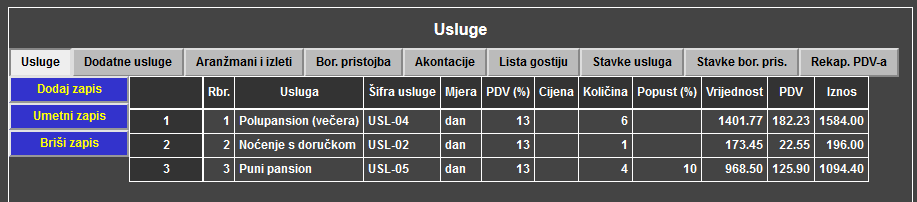
Da bi program cijene korištenih usluga automatski povlačio iz cjenika, potrebno je da polje Cijena bude prazno, tj da u njega nije unesen nikakav podatak. No, ukoliko u polje Cijena direktno unesete cijenu određene usluge, tada program cijenu te usluge neće povlačiti iz cjenika, nego će koristiti cijenu koju ste direktno unijeli. Na taj način se dodatno dobiva na fleksibilnosti definiranja i unosa cijena pojedinih korištenih usluga.
Sljedeća stranica je Dodatne usluge. Ovdje unosite sve dodatne usluge koje gost ili gosti koriste tijekom svog boravka u smještajnom objektu. Poželjno je da i dodatne usluge, kao i maloprije opisane osnovne usluge, budu unaprijed definirane u cjeniku, pa ćete ih na stranicu moći unositi jednostavnim izborom s liste, čime ćete svakako ubrzati unos podataka. Ovdje je važno napomenuti da se dodatne usluge ne vode prema periodima sezone kao osnovne usluge, već se za njih definira jedna cijena za cijelu sezonu, a koja u svakom trenutku može biti i promijenjena. Ako želite da cijene nekih dodatnih usluga budu definirane po periodima sezone, onda ih jednostavno definirajte među osnovnim uslugama. Način unosa pojedinih dodatnih usluga na stranicu je praktično isto kao i u slučaju osnovnih usluga, pa neće biti posebno opisivan. Jedina razlika je u tome, što je ovdje u polju Količina potrebno unijeti UKUPNU količinu korištene dodatne usluge za cijelo vrijeme boravka gostiju (znači za sve dane), a ne samo za jedan dan, kao što je to bio slučaj kod osnovnih usluga. Jedan primjer stranice Dodatne usluge je prikazan na sljedećoj slici:

Sljedeća stranica je Aranžmani i izleti. Za korištenje ovog dijela programa neophodno je koristiti i naš program Turistički aranžmani jer su ta dva dijela međusobno povezana. Sve pojedine putničke aranžmane i izlete koje napravite u programu Turistički aranžmani moguće je unositi u ovaj dio programa i uključiti ih u izradu računa i obračun PDV-a, uključujući i korištenje posebnog postupka oporezivanja marže koji se primjenjuje na turističke agencije prilikom izrade putničkih aranžmana. Ovdje unosite samo one turističke aranžmane i izlete koje ste sami kreirali i kalkulirali, tj. napravili ste ih u svoje ime. Ukoliko samo posredujete prilikom prodaje tuđih aranžmana tada to možete unijeti i u dio Dodatne usluge. Jedan primjer stranice za unos aranžmana i izleta je prikazan na sljedećoj slici:

Sljedeći list je Bor. pristojba na koji unosite podatke o naplaćenoj boravišnoj pristojbi za vrijeme boravka gostiju u slučaju da boravišnu pristojbu naplaćujete prema ostvarenim noćenjima, a ne plaćate je paušalno. Iznosi boravišnih pristojbi za pojedine periode sezone i sami periodi sezone boravišne pristojbe trebaju biti unaprijed definirani u cjeniku da bi program mogao raditi automatski izračun na sličan način kao i za osnovne usluge. I ovdje je, kao i kod osnovnih usluga, u polje Količina potrebno unijeti količinu SAMO ZA JEDAN DAN, a u polje Popust (%) je moguće unijeti popust na boravišnu pristojbu kada se radi o boravku djece, mladih i slično. I ovdje je cijenu moguće unijeti i direktno, ali to vjerojatno neće biti potrebno koristiti. Primjer stranice za unos podataka o boravišnoj pristojbi je prikazan na sljedećoj slici:

Sljedeća stranica je Akontacije. Na ovu stranicu trebaju biti unesene sve do tada uplaćene akontacije. Obično će ovdje biti evidentirani svi uplaćeni predujmovi za rezervaciju smještaja. Za svaku akontaciju je moguće definirati i način plaćanja kako bi se kasnije mogla napraviti rekapitulacija akontacija po pojedinim načinima plaćanja. Polje Način plaćanja je povezano s tablicom Načini plaćanja te se izbor podatka obavlja s liste. Za svaku akontaciju je potrebno popuniti polje Iznos. Sve iznose u polju Iznos program automatski zbraja i unosi u polje Akontacije u gornjoj tablici kako bi se taj već uplaćeni iznos odbio od ukupnog iznosa računa i time umanjio iznos koji gost na kraju svog boravka još treba platiti. Jedan primjer stranice za unos uplaćenih akontacija je prikazan na sljedećoj slici:

Sljedeća stranica je Lista gostiju. Na ovoj stranici možete unijeti podatke o smještaju gostiju po pojedinim smještajnim jedinicama. Ovaj dio programa nije obavezno koristiti, ali možete ako hoćete. Polje Vrsta smj. jed. će program popuniti automatski nakon unosa podatka u polje Smj. jedinica i vi ga nećete trebati popunjavati ručno. Primjer stranice za evidentiranje smještaja gostiju po pojedinim smještajnim jedinicama je prikazan na sljedećoj slici:
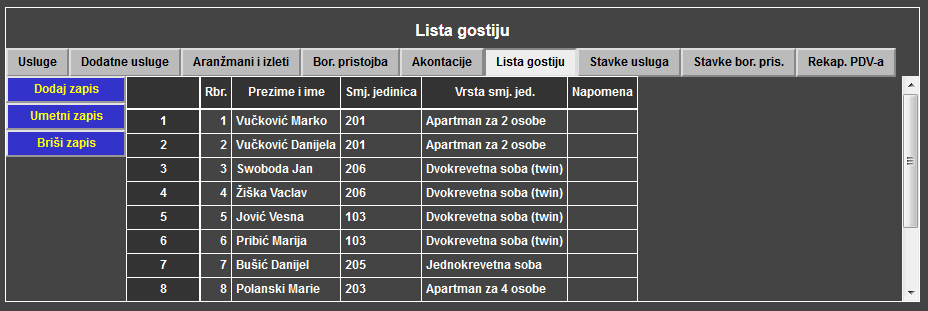
Sljedeća stranica je Stavke usluga. Na ovu stranicu ne trebate unositi nikakve podatke jer se ona formira automatski nakon pritiska tipke Izračunaj ukupne iznose, a o čemu će više riječi biti u nastavku. Na njoj će biti prikazan popis svih pojedinih osnovnih usluga koje ste unijeli na prvu stranicu Usluge, ali s tom razlikom, što će program nakon analize pojedinih cijena osnovnih usluga koje ste definirali u cjeniku, a koji može biti podijeljen i na periode, ovdje unijeti pojedine osnovne usluge, njihove pripadajuće cijene, količine i broj dana trajanja usluge, ovisno o tome u koji period cjenika pojedina usluga ulazi. Cijelu tu analizu usluga, njihovih cijena i perioda sezone program radi potpuno automatski. Upravo ovdje formirane stavke pojedinih osnovnih usluga će biti ispisane na računu nakon pritiska tipke Ispis računa. Jedan primjer stranice Stavke usluga je prikazan na sljedećoj slici:
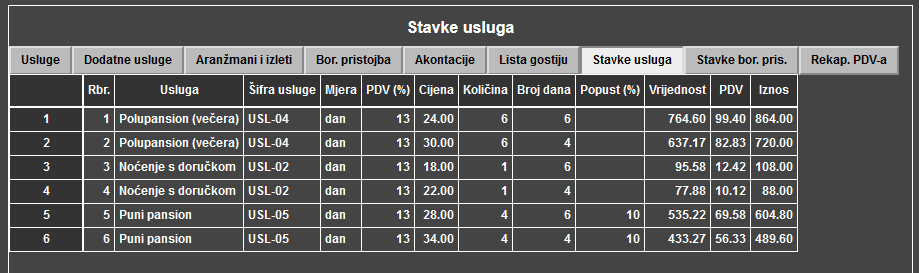
Slično prethodno opisanoj stranici se formira i stranica Stavke bor. pris. koju program automatski popunjava sa stavkama boravišne pristojbe, a na osnovu podataka o boravišnim pristojbama koje ste unijeli u treću stranicu pod nazivom Bor. pristojba. Niti ovdje nije potrebno unositi nikakve podatke. Ovdje unesene stavke će također biti ispisane na računu nakon pritiska tipke Ispis računa. Jedan primjer stranice Stavke bor. pris. je prikazan na sljedećoj slici:

Podaci na sljedećoj stranici pod nazivom Rekap PDV-a prikazuju rekapitulaciju PDV-a po pojedinim stopama te se računaju i unose automatski, pa ovdje nije potrebno unositi nikakve podatke. Program za sve stope PDV-a koje postoje na računu izračunava pripadajuću osnovicu i PDV i to unosi u ovu tablicu. Ukoliko na računu postoji i potreba za prikazom posebnog postupka oporezivanja marže (PPO) kao u slučaju izrade i prodaje turističkih aranžmana i izleta, tada će program i to napraviti automatski uz korištenje podataka iz modula Turistički aranžmani. Jedan primjer rekapitulacije PDV-a računa je prikazan na sljedećoj slici:
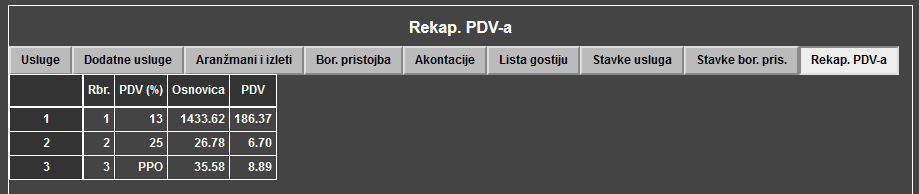
Tipični proces unosa novog računa se odvija na sljedeći način: Najprije se u gornju tablicu unese jedan novi račun pritiskom na tipku Dodaj zapis koja se nalazi s lijeve strane gornje tablice i podacima se popune predviđena polja u gornjoj tablici na način kako je već bilo opisano. Polja Iznos, Akontacije i Za platiti ne trebate popunjavati jer će njih program popuniti automatski. Nakon toga možete pritisnuti tipku Pohrani da bi novouneseni račun ostao evidentiran. Tipku Pohrani možete koristiti i u bilo kojem drugom trenutku tijekom unosa podataka da bi pohranili sve napravljene promjene. Sada možete novouneseni račun označiti pritiskom miša na zaglavlje s njegove lijeve strane (ako već nije označen) i možete početi unos usluga i ostalih podataka na pojedine listove donje tablice.
Nakon unosa svih usluga i ostalih podataka potrebno je pritisnuti tipku Izračunaj ukupne iznose. Nakon toga će program, koristeći podatke unesene u cjenik i podatke unesene u sami račun, automatski izračunati sve pojedine stavke računa i ukupni iznos cijelog računa. Pod tim se podrazumijeva da će program automatski izračunati iznose osnovnih usluga, dodatnih usluga, boravišne pristojbe, ukupni iznos uplaćenih akontacija i sve te podatke unijeti u odgovarajuća polja u tablicama. U polje Akontacije će biti unesen ukupni iznos uplaćenih akontacija, a u polje Za platiti će biti unesen iznos koji još treba biti plaćen kada se od ukupnog iznosa računa odbije ukupno uplaćena akontacija. Nakon svake promjene podataka možete pritisnuti tipku Izračunaj ukupne iznose da bi cijeli račun bio ponovo preračunat. Za pohranu podataka možete uvijek koristiti tipku Pohrani.
Maloprije opisani unos novog računa je potrebno napraviti ukoliko je gost u vaš smještajni objekat došao bez rezervacije. Tada za njega morate napraviti cijeli novi račun na opisani način. No, ukoliko se radi o dolasku gosta koji je unaprijed rezervirao svoj smještaj i vi tu njegovu rezervaciju imate evidentiranu u rezervacijama, tada se cijeli proces izrade računa za tog gosta jednostavno svodi na to, da u evidenciji rezervacija odaberete njegovu rezervaciju i pritisnete tipku Prenesi u račune. Program će tada sve podatke iz odabrane rezervacije prenijeti u jedan novi račun i u njemu je potrebno unijeti samo željeni broj računa te eventualno obračunati boravišnu pristojbu i već imate gotov račun koji možete ispisati i ispostaviti gostu. Na taj način se potpuno izbjegava opetovani unos već poznatih podataka, a cijeli račun se izrađuje praktično jednim klikom miša.
U polju Način plaćanja možete definirati način na koji je račun naplaćen (gotovina, kartice, žiro-račun itd.). To polje možete koristiti i kao signalizaciju da li je neki račun plaćen ili nije. Na primjer, ako u polju Način plaćanja ne postoji nikakav podatak, onda taj račun možete smatrati trenutno nenaplaćenim. Ovo polje je povezano s pomoćnom tablicom Načini plaćanja gdje možete definirati razne načine plaćanja koji vam se pojavljuju u poslovanju, pa onda taj podatak unositi jednostavnim izborom s liste.
Prilikom računanja ukupnih iznosa računa program koristi datume unesene u polja Datum prijave i Datum odjave u gornjoj tablici da bi analizirao cjenik i izračunavao iznose, automatski pri tome vodeći računa i o prijelazima iz jednog perioda sezone u drugi. Pri tome treba imati u vidu da program kod izračuna NE uzima u obzir i sam datum odjave (dan odlaska gosta) jer se promjena turista obično odvija zadnji dan u prijepodnevnim satima. Na primjer, ako neki turist dođe 20.07., uzme jednu uslugu noćenja s doručkom, a onda drugi dan, dakle 21.07. ode, program će izračun napraviti samo za jedan dan, tj. za 20.07.
U najdonjem dijelu obrasca za izradu računa u dijelu PODNOŽJE možete odabrati i neki dodatni tekst (komentar) koji će se pojaviti ispod svih podataka prilikom ispisa računa na pisač. Dodatni tekst možete unijeti ručno ili izabrati sa liste dodatnih tekstova (podnožja) koje ste definirali u dijelu programa Podnožja za račune. Ako imate namjeru uvijek koristiti isti dodatni tekst, onda je taj tekst puno bolje najprije definirati u dijelu programa Podnožja za račune i onda jednostavno izabirati s liste. Tako ćete u potpunosti izbjeći ručni unos uvijek istog teksta. No, ako dodatni tekst želite unijeti ručno ili samo nešto promijeniti u već unesenom, tada i ta mogućnost postoji. Tekst podnožja može biti bilo koji željeni tekst, a obično će sadržavati neke napomene o uvjetima plaćanja računa, brojevima žiro računa, rokovima plaćanja i slično. Tekst može biti unesen i na bilo kojem stranom jeziku, pa ćete na taj način svoje poslovanje dodatno približiti raznim grupama gostiju.
Svaki napravljeni račun je moguće ispisati na pisač pritiskom na tipku Ispis računa. Program će tada napraviti datoteku s pregledom ispisa i prikazati je u pregledniku. Tu datoteku koja sadrži prikaz računa možete onda ispisati na pisač ili uključiti u bilo koju poruku elektronske pošte kao privitak (engl. attachment). Ovako formatiran prikaz računa možete i pohraniti pod nekim drugim nazivom koristeći naredbu "Save As". Jedan primjer ispisa računa je prikazan na sljedećoj slici:
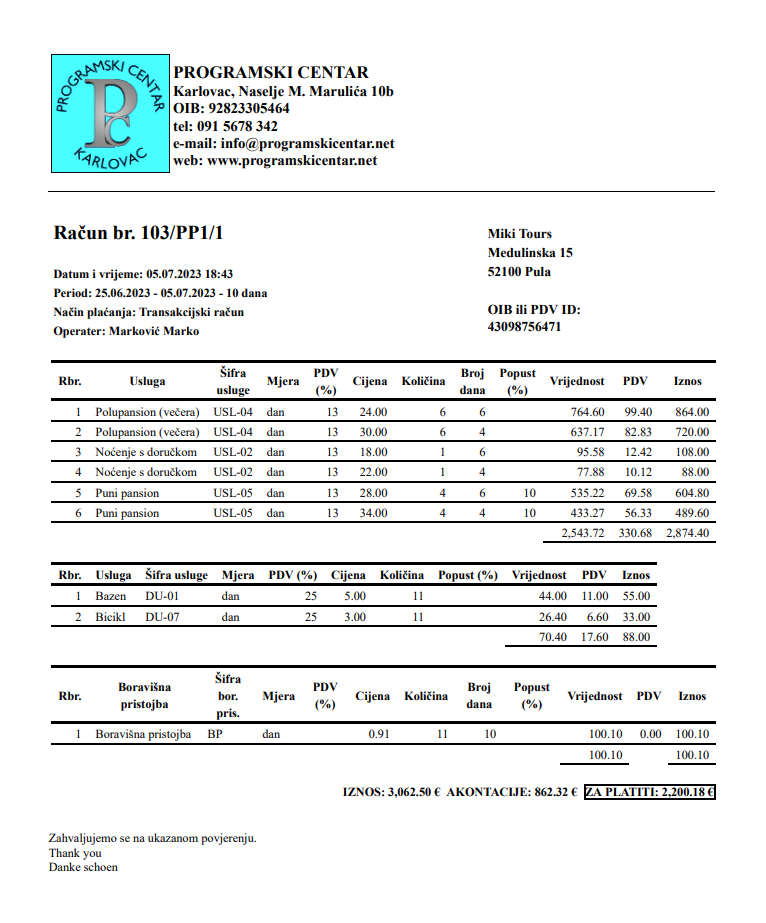
Prilikom ispisa računa se ispisuju one stavke osnovnih usluga i boravišne pristojbe koje je program automatski izračunao i unio na stranice Stavke usluga i Stavke bor. pristojbe. Također se ispisuju i dodatne usluge unesene na stranicu Dodatne usluge.
Ukoliko želite ispisati listu gostiju koju ste evidentirali na stranici Lista gostiju to možete učiniti korištenjem tipke Ispis gostiju.
Više detalja o samom unosu podataka u tablice, njihovoj promjeni, brisanju, ispisu i svemu ostalom možete pronaći u poglavlju Rad s tablicama i podacima.
Evidenciju prometa moraju voditi svi davatelji usluga koji turistima ispostavljaju račune za pružene usluge smještaja i ostale usluge. Evidencija prometa se u ovom programu izrađuje potpuno automatski na osnovu podataka o svim ispostavljenim računima unesenim u evidenciju računa, tako da u evidenciju prometa nije potrebno unositi nikakve nove podatke. Kod početnog pokretanja evidencije prometa u njoj su prikazani svi do tada ispostavljeni računi. Ukoliko želite da budu prikazani samo oni računi koji ulaze u neki određeni vremenski period, tada u poljima Datum od i Datum do definirajte željeni period i pritisnite tipku Napravi izvještaj. Program će tada u evidenciji prometa prikazati samo one račune koji ulaze u zadani period. U period će biti uključeni i granični datumi. Jedan primjer evidencije prometa je prikazan na sljedećoj slici:
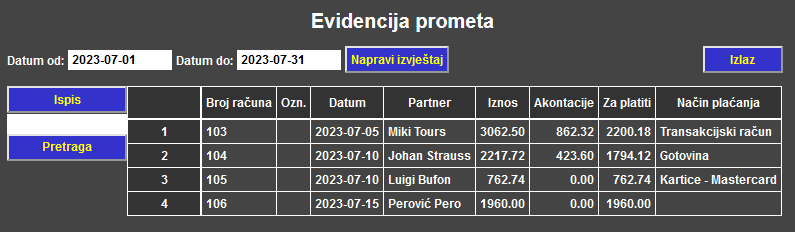
Podnožja (dodatne tekstove) koje ovdje definirate možete onda na račune unositi jednostavnim izborom s liste. Svako pojedino podnožje može sadržavati bilo koji željeni tekst, a koji može biti i na nekom od stranih jezika. Jedan primjer obrasca za izradu podnožja za račune je prikazan na sljedećoj slici:
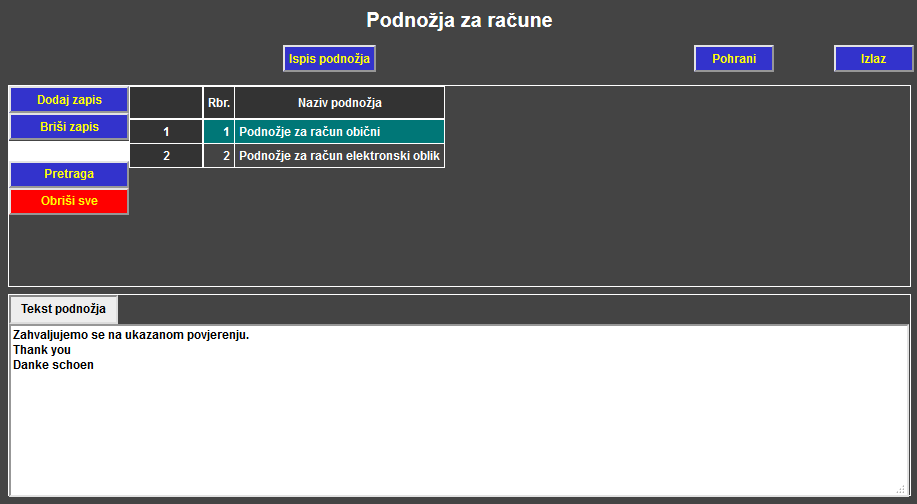
Način izrade podnožja je vrlo jednostavan. U gornjoj tablici se nalaze nazivi pojedinih definiranih podnožja, a u donjem prostoru za unos teksta se nalazi tekst onog podnožja koji je u tome trenutku odabran (označen) u gornjoj tablici. Ako želite definirati jedno novo podnožje, tada najprije u gornju tablicu unesite novi zapis pritiskom na tipku Dodaj zapis koja se nalazi s lijeve strane gornje tablice, u polje Naziv unesite naziv novog podnožja, odaberite ga (označite) pritiskom miša na zaglavlje s njegove lijeve strane i onda u donji dio unesite željeni tekst. Na kraju pritisnite tipku Pohrani da bi novo podnožje ostalo pohranjeno. Nakon toga to novo podnožje možete unositi na račune jednostavnim izborom s liste. Ako tekst nekog već postojećeg podnožja za račune želite promijeniti, tada to podnožje označite, promijenite tekst i pohranite promjene pritiskom na tipku Pohrani.
Za ubrzanje unosa teksta možete koristiti i operacije Copy i Paste. Naime, ako negdje već imate definiran neki tekst koji želite prebaciti u ovaj program i imati ga pohranjenog kao jedno od podnožja za račune, tada taj tekst označite i odaberite naredbu Copy, a onda dođite iznad polja za upis teksta za podnožje, pritisnite desnu tipku miša i odaberite naredbu Paste. Željeni tekst će se kopirati u polje za unos teksta podnožja. Isti postupak možete napraviti i za bilo koji drugi tekst podnožja u ovom programu.
Oni iznajmljivači koji u svom poslovanju potencijalnim gostima pružaju i mogućnost rezerviranja smještajnih kapaciteta mogu za to koristiti ovaj dio programa. Turističke agencije mogu u ovom dijelu programa izrađivati i turističke uputnice (vaučere). Na svakoj pojedinoj rezervaciji je moguće unijeti sve potrebne podatke za uspješnu rezervaciju smještaja i to period rezerviranja, podatke o osobi ili poslovnom partneru na čije ime se smještaj rezervira, sve rezervirane osnovne i dodatne usluge, uplaćene akontacije, podatke o iznajmljivaču smještaja ako rezervaciju radi turistička agencija i ostale potrebne podatke. Moguće je definirati i sam raspored gostiju po pojedinim smještajnim jednicama za kvalitetnu i preglednu izradu izvještaja o popunjenosti smještajnih kapaciteta. Ukoliko koristite i modul za izradu računa tada je nakon dolaska gosta svaku napravljenu rezervaciju moguće jednim klikom miša prenijeti u račune zajedno sa svim pripadajućim podacima. Na taj način je izbjegnut dvostruki ili višestruki unos istih podataka, a cjelokupni unos podataka se odvija puno jednostavnije i brže. Obrazac za vođenje evidencije rezervacija je prikazan na sljedećoj slici:
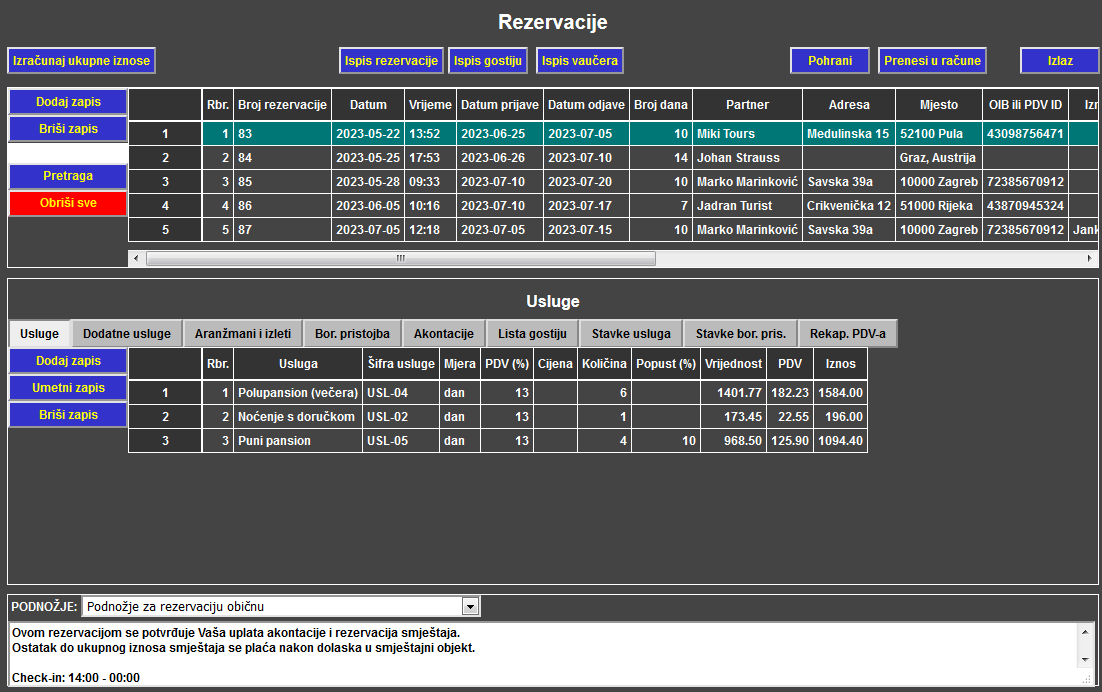
U polje Broj rezervacije je potrebno unijeti željeni broj rezervacije, a u polje Datum datum njene izrade. Datum rezervacije će program popuniti automatski nakon samog unosa nove rezervacije, a vi taj podatak možete naknadno i promijeniti. Datum prijave i Datum odjave se u ovom slučaju odnose na period u budućnosti za koji se vrši rezervacija smještaja. Prilikom prijenosa rezervacije u račune korištenjem tipke Prenesi u račune program će prenijeti i ovdje uneseni datum prijave odnosno datum odjave. Također možete unijeti i podatke o osobi ili poslovnom partneru na čije ime se vrši rezervacija smještaja. Ukoliko rezervaciju radi turistička agencija ona može unijeti i podatke o samom iznajmljivaču smještaja kao što su naziv iznajmljivača, njegova adresa i broj telefona.
U rezervacijama postoji i polje Status rezervacije (zadnje polje u gornjoj tablici) u kome se sa liste izabire jedna od tri moguće vrijednosti: Aktivna, Otkazana i Realizirana. Ukoliko se ne izabere nikakav podatak smatra se da je izbor Aktivna.
Aktivna rezervacija znači da postoji određena potvrda rezervacije i da se goste očekuje u smještajnom objektu u rezerviranom periodu.
Otkazana rezervacija znači da je rezervacija postojala, ali da je u međuvremenu otkazana i da se ne može očekivati dolazak tih gostiju. Ako je za neku rezervaciju bio primljen predujam, a rezervacija je u međuvremenu otkazana i imate pravilo da ne vraćate uplaćeni predujam, tada se i za tu otkazanu rezervaciju može napraviti račun da bi primljeni predujam bio evidentiran kao primitak te da bi bio uključen u evidenciju prometa. Za otkazanu rezervaciju je potrebno postaviti status Otkazana. Otkazane rezervacije se ne pojavljuju u izvještajima i praktično se tretiraju kao da ni ne postoje.
Ukoliko koristite i modul za izradu računa, tada status rezervacije Realizirana trebate postaviti nakon samog dolaska gosta u smještajni objekat. Nakon toga je korištenjem tipke Prenesi u račune odabranu rezervaciju potrebno prenijeti u račune, tj. odmah nakon dolaska gosta otvoriti njegov račun na kojem će se tijekom njegovog boravka u smještajnom objektu dalje voditi svi potrebni podaci. Ukoliko koristite modul za izradu računa i za neku rezervaciju ste postavili status Realizirana tada podaci iz te rezervacije neće biti prikazani u izvještaju o popunjenosti smještajnih kapaciteta, već će biti prikazani podaci iz pripadajućeg otvorenog računa, a kako ne bi došlo do dvostrukog prikaza istih podataka. Ukoliko, pak, koristite samo modul za rezervacije (bez računa) tada se podaci iz pojedinih rezervacija uvijek prikazuju u izvještajima o popunjenosti smještaja, bez obzira da li je njen status Aktivna ili Realizirana.
U donje tablice svake pojedine rezervacije se unose podaci o rezerviranim osnovnim i dodatnim uslugama, uplaćenoj akontaciji (predujmu) te raspored gostiju po pojedinim smještajnim jedinicama. Podaci se uglavnom unose jednostavnim izborom s liste koja sadrži podatke koje ste unaprijed unijeli u cjenik i u druge osnovne tablice u programu. Cijene pojedinih usluga se automatski povlače iz cjenika, ali ih je naknadno ovdje moguće i promijeniti. Nije obavezno popuniti sve predviđene podatke u rezervaciji, već samo one koje smatrate potrebnima i koje želite koristiti. U slučaju rezervacija ne morate unositi podatke o boravišnoj pristojbi jer se boravišne pristojbe u pravilu naplaćuju tek nakon stvarnog boravka gosta u smještajnom objektu. U donjem dijelu obrasca za izradu rezervacija je moguće odabrati i željeno podnožje rezervacije koje će se pojaviti prilikom ispisa rezervacije na pisač.
Značenje pojedinih tipki na rezervaciji je slijedeće: pritiskom na tipku Izračunaj ukupne iznose program automatski obračunava sve iznose stavki pojedine rezervacije i njen ukupni iznos i te podatke unosi u predviđena polja u tablicama. Pritiskom na tipku Ispis rezervacije je trenutno odabranu rezervaciju moguće ispisati na pisač, dok je pritiskom na tipku Ispis liste gostiju moguće ispisati listu gostiju definiranu u rezervaciji, tj. raspored gostiju po pojedinim smještajnim jedinicama. Pritiskom na tipku Pohrani se vrši pohrana rezervacije, a pritiskom na tipku Prenesi u račune je trenutno odabranu rezervaciju moguće prenijeti u račune ukoliko koristite i modul za izradu računa. Prije ili nakon prijenosa rezervacije u račune je potrebno status rezervacije postaviti na Realizirana, što znači da su gosti došli u smještajni objekat i na taj način realizirali rezervirani smještaj. Jedan primjer ispisa rezervacije na pisač je prikazan na sljedećoj slici:
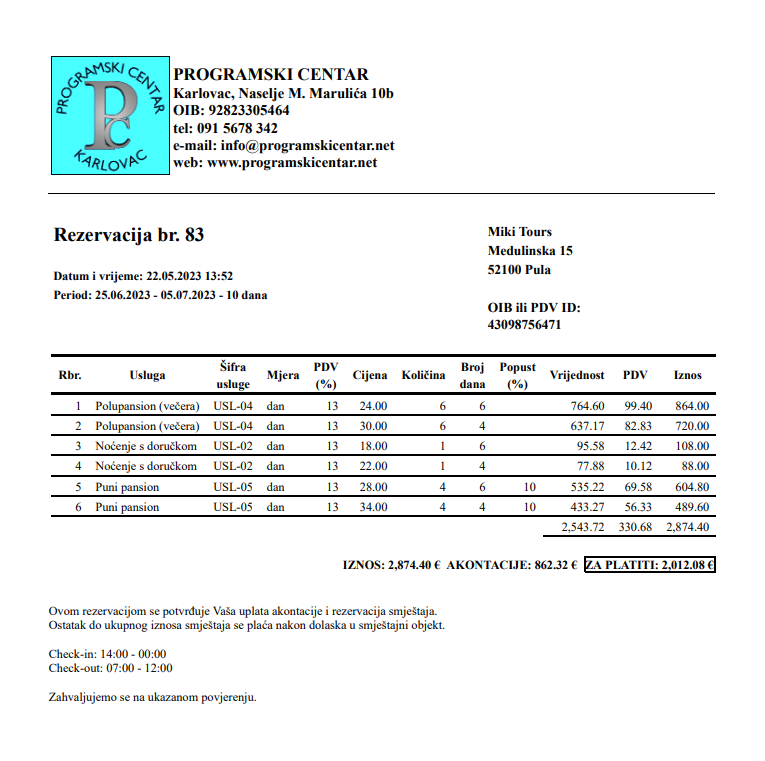
Ukoliko program koriste turističke agencije tada je u ovom dijelu programa moguće izrađivati i turističke uputnice (vaučere) praktično na isti način kao i rezervacije. Ispis napravljenog vaučera je moguće napraviti pritiskom na tipku Ispis vaučera. Jedan primjer ispisa vaučera je prikazan na sljedećoj slici:
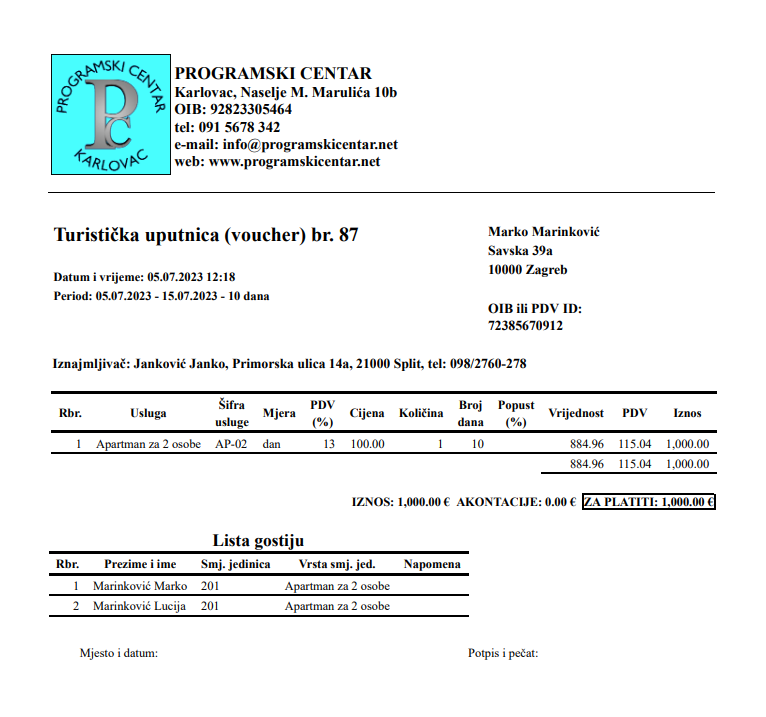
Ukoliko koristite i modul za izradu ponuda smještaja, tada je svaku pojedinu rezervaciju moguće dobiti i automatskim prijenosom podataka iz ponude nakon što je ponuda smještaja koju ste dali nekom gostu ili poslovnom partneru prihvaćena. Na taj način nećete morati ponovo unositi iste podatke u rezervaciju već samo definirati broj rezervacije i već imati gotovu rezervaciju.
Podnožja koja ovdje definirate ćete moći unositi u rezervacije prilikom njihove izrade i ispisa. Pojedina podnožja za rezervacije će uglavnom sadržavati neke dodatne upute o rezerviranom smještaju, uplaćenoj akontaciji, vremenima prijave i odjave gosta (check-in i check-out) i slično. U podnožja možete unositi i tekst na nekom od stranih jezika ukoliko se radi o rezervaciji za strane goste. Izrada svakog podnožja za rezervacije je relativno jednostavna. U gornjoj tablici definirate naziv pojedinog podnožja, a u donjem prostoru za unos teksta unesete željeni tekst podnožja. Moguće je definirati bilo koji željeni broj podnožja za rezervacije i onda ih u same rezervacije unositi jednostavnim izborom s liste. Jedan primjer podnožja za rezervacije je prikazan na sljedećoj slici:
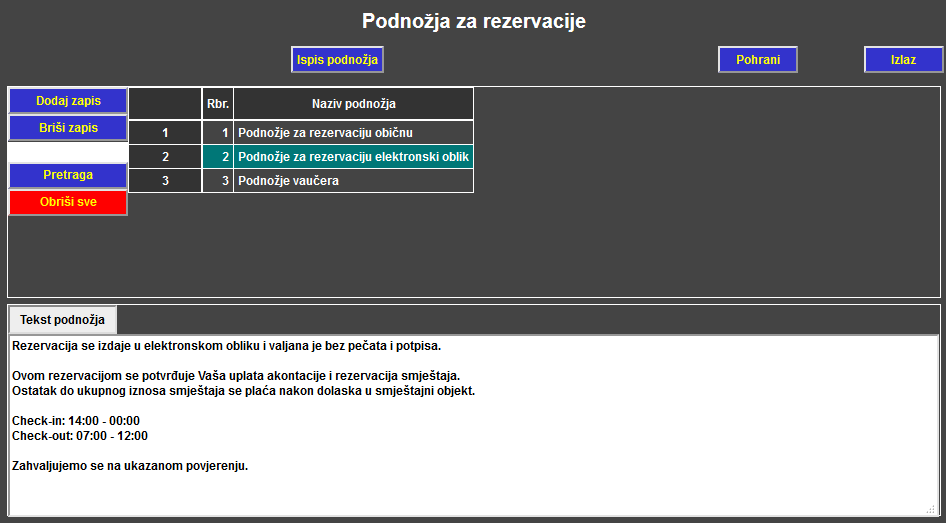
Kao ni vođenje evidencije rezervacija smještaja, tako ni evidentiranje napravljenih ponuda smještaja gostima ili partnerima nije obavezno koristiti. No, svaki iznajmljivač koji sa potencijalnim gostima, partnerima i turističkim agencijama posluje preko ponuda i rezervacija smještaja može koristiti i ovaj dio programa. Ovaj dio programa je posebno pogodan kada su u pitanju uplate akontacija za rezervaciju smještaja jer je na svakoj napravljenoj ponudi moguće automatski izračunati i iznos potrebne akontacije, a koja je obično određeni postotak od ukupnog iznosa cijene smještaja i onda cijelu ponudu, uključujući i iznos i način uplate potrebne akontacije, dostaviti gostu, partneru ili turističkoj agenciji. Po svojim osnovnim karakteristikama obrazac za izradu ponuda je uglavnom identičan obrascu za izradu računa i obrascu za izradu rezervacija, pa detalji o načinu rada s obrascem neće biti ponovo opisivani. Obrazac za izradu ponuda smještaja i ostalih usluga je prikazan na sljedećoj slici:
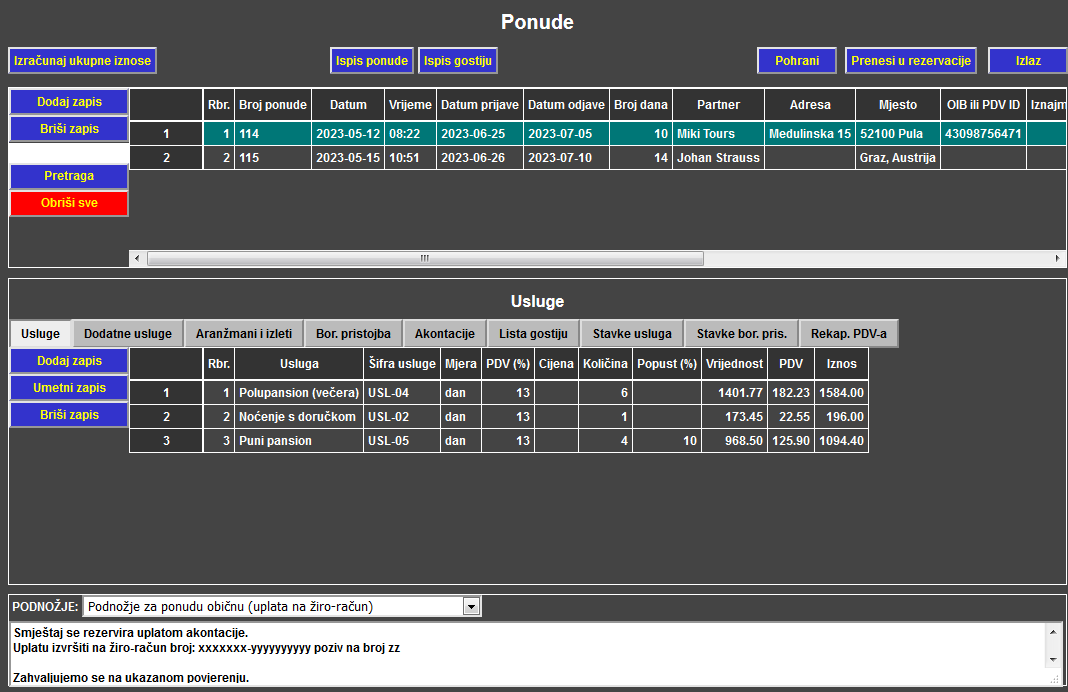
U polje Broj ponude se unosi broj ponude, u polje Datum se unosi datum ponude i tako dalje i s ostalim podacima. U ponudama su na kraju osnovnih podataka dodana dva stupca: Akontacija (%) i Akontacija. Njihova namjena je da bi se na ponudi lako mogla definirati i izračunati akontacija koju gost ili partner treba platiti da bi rezervirao smještaj.
Proces izrade ponude je vrlo jednostavan: Najprije u gornju tablicu unesete jednu novu ponudu i u njoj popunite osnovne podatke, a možete popuniti i polje Akontacija (%) gdje unosite postotak akontacije koji treba biti uplaćen da bi se mogla obaviti rezervacija smještaja. U donju tablicu unosite osnovne usluge (na list Usluge) i eventualno dodatne usluge (na list Dodatne usluge) koje su dio vaše ponude gostu ili partneru. Kad unesete sve usluge i nakon što pritisnete tipku Izračunaj ukupne iznose program će napraviti izračun ponude i ako ste definirali postotak akontacije bit će izračunat i iznos akontacije koji treba biti uplaćen u svrhu rezervacije smještaja. Izračunati iznos akontacije će biti unesen u polje Akontacija u gornjoj tablici. Na kraju možete odabrati i podnožje ponude koje će biti prikazano prilikom ispisa ponude na pisač.
Tako napravljenu ponudu možete pohraniti pritiskom na tipku Pohrani, a ispisati na pisač ili poslati email-om nakon pritiska tipke Ispis ponude. Ukoliko gost, partner ili turistička agencija prihvati vašu ponudu i uplati traženu akontaciju za rezervaciju smještaja, tada tu ponudu koja je prihvaćena možete jednostavno prebaciti u rezervacije korištenjem tipke Prenesi u rezervacije. Uplaćenu akontaciju (ili više njih) trebate onda u rezervacijama unijeti na list Akontacije tako da bi program tu uplatu imao u vidu kod izračuna ostalog iznosa koji još treba biti plaćen i koji će biti podmiren nakon dolaska gosta. Iznos koji još treba biti plaćen se u rezervacijama nalazi u polju Za platiti.
Sve već rečeno za podnožja računa i podnožja rezervacija vrijedi i ovdje u slučaju podnožja za ponude. U podnožjima za ponude ćete vjerojatno definirati tekst koji će sadržavati neke napomene i upute o plaćanju akontacije za rezervaciju smještaja, broj vašeg žiro-računa i slične podatke. I podnožja za ponude kao i za rezervacije i račune možete izrađivati i na stranim jezicima. Jedan primjer podnožja za ponude je prikazan na sljedećoj slici:
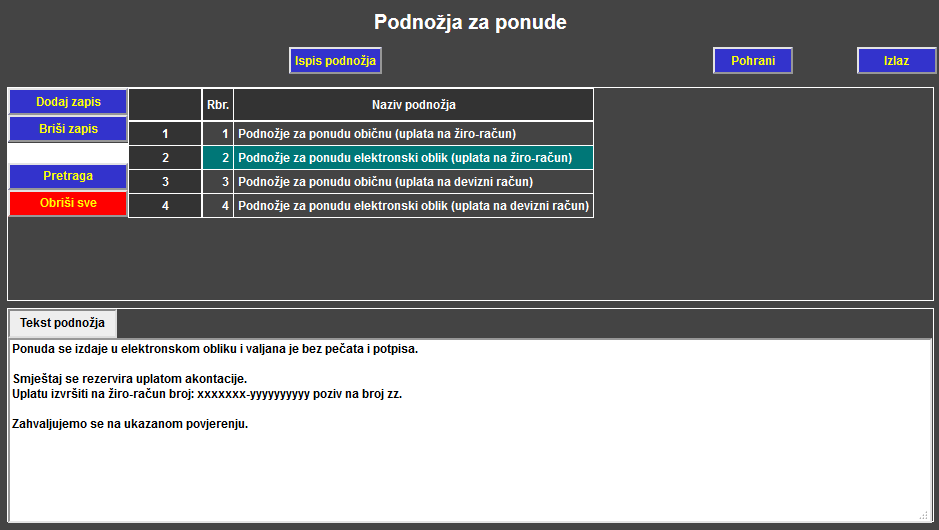
U ovom dijelu programa definirate cjenik osnovnih usluga, dodatnih usluga i cjenik boravišne pristojbe za one iznajmljivače koji boravišnu pristojbu naplaćuju od gostiju prema ostvarenim noćenjima. Jednom definirani cjenik je onda moguće koristiti tijekom cijele sezone, a moguće ga je i u svakom trenutku promijeniti ili nadopuniti novim uslugama. Upravo ta činjenica omogućava da se podaci o korištenim uslugama u račune, rezervacije i ponude unose iznimno brzo i jednostavno jer je jednom definirane usluge moguće unositi jednostavnim izborom s liste bez potrebe za bilo kakvim ručnim unosom. Program prilikom izračuna ukupnih iznosa u računima, rezervacijama i ponudama definirane cijene osnovnih usluga automatski povlači iz cjenika, automatski obrađuje prijelaz iz jednog perioda sezone u drugi i tako korisnika oslobađa bilo kakvog ručnog računanja, a sve se to obavlja praktično jednim klikom miša.
Prije nego što u cjenik počnete unositi bilo kakve podatke, potrebno je da u tablici Podjela sezone za usluge definirate pojedine periode sezone za osnovne usluge i da u tablici Podjela sezone za boravišnu pristojbu definirate periode sezone za boravišnu pristojbu. Tek nakon toga možete u cjeniku definirati cijene osnovnih usluga odnosno iznose boravišne pristojbe za pojedine periode sezone. Podjela sezone za usluge se ne odnosi na cjenik dodatnih usluga, već se one definiraju svojim jedinstvenim cijenama.
Svaka komponenta cjenika (osnovne usluge, dodatne usluge i boravišna pristojba) se definira u svojoj vlastitoj tablici. Osnovne usluge se definiraju u tablici Usluge, dodatne usluge u tablici Dodatne usluge, a boravišna pristojba u tablici Bor. pristojba. Jedan primjer tablice Usluge na kojoj se definiraju cijene osnovnih usluga je prikazan na sljedećoj slici:
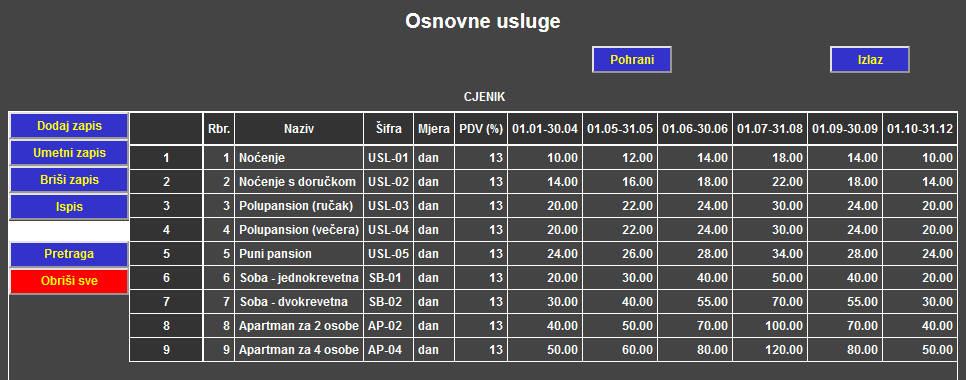
Moguće je definirati različite cijene za različite periode sezone ovisno o tome kako ste napravili podjelu sezone za usluge. Također je pojedine osnovne usluge moguće definirati po osobi ili po smještajnoj jedinici (sobi, apartmanu, mjestu u kampu) ili oboje, ovisno o tome kakav način poslovanja koristite. Na primjer, ako smještajne kapacitete iznajmljujete po osobi i tako ih naplaćujete, onda možete definirati osnovne usluge kao što su "noćenje", "noćenje s doručkom", "polupansion (ručak)", "polupansion (večera)" ili "puni pansion" i za njih unijeti pripadajuće cijene. Ukoliko, pak, smještajne kapacitete iznajmljujete kao cijele smještajne jedinice (npr. cijeli apartman, cijelu sobu, cijelu parcelu u kampu i slično) onda tako možete definirati i svoje usluge smještaja npr. "Soba - jednokrevetna", "Soba - dvokrevetna", "Apartman za 2 osobe", "Apartman za 4 osobe" itd. i definirati pripadajuće cijene.
Namjena pojedinih polja (stupaca) u cjeniku osnovnih usluga je sljedeća: U polje Naziv unosite naziv usluge, u polje Šifra šifru usluge, a u polje Mjera jedinicu mjere usluge koja će biti "dan". Morate definirati barem naziv ili šifru svake usluge, kako bi ih mogli unositi u račune, rezervacije i ponude. U polje Stopa PDV (%) unosite podatak o stopi PDV-a za tu uslugu. Oni davatelji usluga koji nisu u sustavu PDV-a ovdje upisuju "0" ili ostavljaju prazno. Zatim za svaki period sezone koji imate definiran u periodima sezone za usluge definirate pripadajuću cijenu usluge koja mora uključivati i PDV ako ste u sustavu PDV-a. Ovako definirani cjenik osnovnih usluga možete onda koristiti tijekom cijele sezone.
U drugu tablicu pod nazivom Dodatne usluge se unose cijene dodatnih usluga koje gosti mogu koristiti tijekom njihovog boravka u vašem smještajnom objektu. Cjenik dodatnih usluga nije vezan za periode sezone, već se za svaku uslugu definira jedna jedinstvena cijena koja se onda stalno koristi, a koja se po potrebi može i promijeniti. Ako za neku dodatnu uslugu ipak želite definirati cijene po pojedinim periodima sezone, tada tu dodatnu uslugu definirajte zajedno s osnovnim uslugama, pa će vam to biti omogućeno. Značenja pojedinih polja (stupaca) su ista kao i u slučaju cjenika osnovnih usluga, pa neće biti ponovo opisivana. Primjer cjenika dodatnih usluga je prikazan na sljedećoj slici:
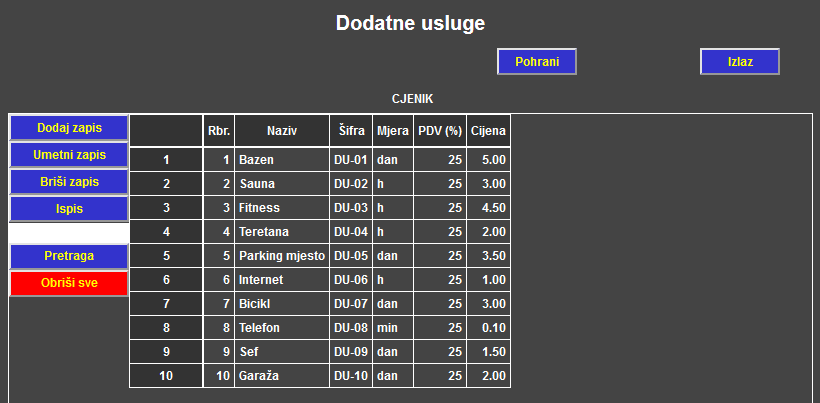
U tablici pod nazivom Bor. pristojba je moguće definirati iznose boravišne pristojbe ovisno o pojedinim periodima sezone. Ako boravišnu pristojbu uplaćujete paušalno onda iznose boravišne pristojbe ne morate unositi. Iznosi boravišne pristojbe su uglavnom zakonski propisani i ovise o kategoriji turističkog mjesta u kojem se vaš smještajni objekt nalazi i slično. Pretpostavka je da svaki davatelj usluga poznaje te podatke i iznose koji se na njega odnose i tada te iznose treba samo prepisati u ovaj dio cjenika. Dio cjenika koji se odnosi na boravišnu pristojbu će najvjerojatnije sadržavati samo jedan redak. Primjer tablice za definiranje iznosa boravišne pristojbe po periodima sezone je prikazan na sljedećoj slici:
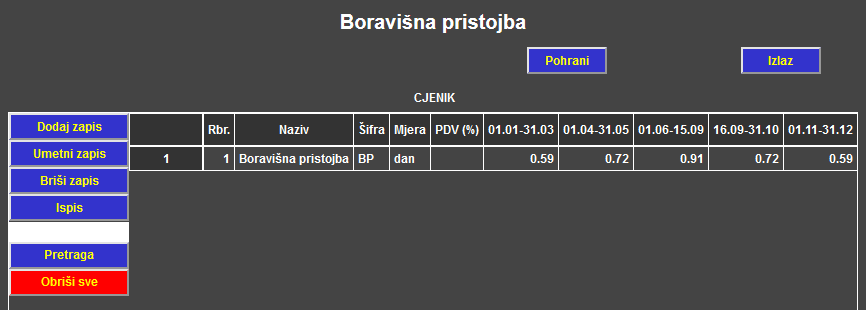
U ovoj tablici definirate periode sezone koji će se koristiti prilikom izrade cjenika osnovnih usluga. Potrebno je definirati barem jedan period sezone (od 1.1. do 31.12. tekuće godine) da bi se mogle unijeti cijene u cjenik osnovnih usluga. Maksimalno se može definirati 12 perioda u sezoni. U polje Datum od je potrebno unijeti početni datum perioda, a u polje Datum do završni datum. Jedan primjer sa definiranih 6 perioda u sezoni je prikazan na sljedećoj slici:
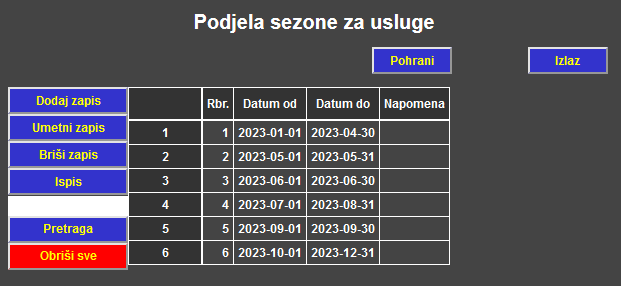
Periodi sezone koje ovdje definirate će se pojaviti u zaglavljima stupaca u cjeniku osnovnih usluga i onda ćete tamo moći unijeti različite cijene osnovnih usluga za različite periode sezone. Prelaskom u sljedeću godinu, u ovoj tablici promijenite samo godinu kod svih definiranih perioda, pa već postojeći cjenik osnovnih usluga možete koristiti i u novoj godini.
Slično podjeli sezone za usluge, ovdje definirate podjelu sezone za boravišnu pristojbu. Periodi sezone koji se tiču boravišne pristojbe su uglavnom već određeni zakonski i ovise o turističkom mjestu, pa vi te podatke trebate samo prepisati u ovu tablicu. Ova podjela sezone se koristi u cjeniku boravišne pristojbe. Ako u određenom trenutku dođe do izmjene zakonskih propisa koji se tiču boravišne pristojbe, tada vi te promjene evidentirajte ovdje i u cjeniku boravišne pristojbe. Primjer podjele sezone za boravišnu pristojbu je prikazan na sljedećoj slici:
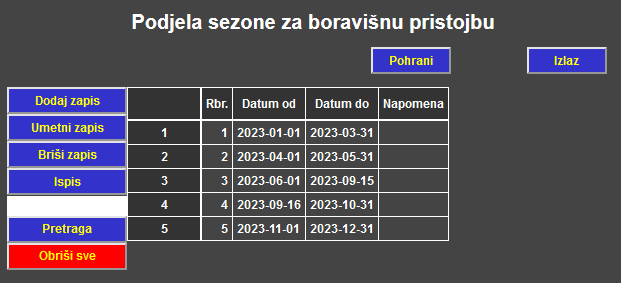
U ovoj pomoćnoj evidenciji je moguće definirati osnovne podatke o poslovnim partnerima kao što su naziv (prezime i ime), adresa, mjesto, OIB (ili PDV ID), brojevi telefona itd. Mogu se unijeti podaci o tvrtkama, obrtima, fizičkim osobama, vlastitim organizacijskim jedinicama ili bilo kojem drugom subjektu s kojim surađujete. Podatak koji se obavezno mora definirati je Naziv. Ostala polja se mogu popuniti, ali nije obavezno. Podaci iz ove evidencije se koriste za brže popunjavanje podataka o poslovnim partnerima ili korisnicima vaših usluga u mnogim drugim modulima i dijelovima programa. Prednost se sastoji u tome što će program nakon izbora naziva poslovnog partnera u polju Partner ostale podatke kao što su adresa, mjesto i OIB (ili PDV ID) popuniti automatski s podacima koje ste za tog poslovnog partnera ovdje definirali, pa te podatke nećete morati unositi ručno. Evidencija poslovnih partnera se u svakom trenutku može nadopuniti s novim podacima. Jedan primjer evidencije poslovnih partnera je prikazan na sljedećoj slici:
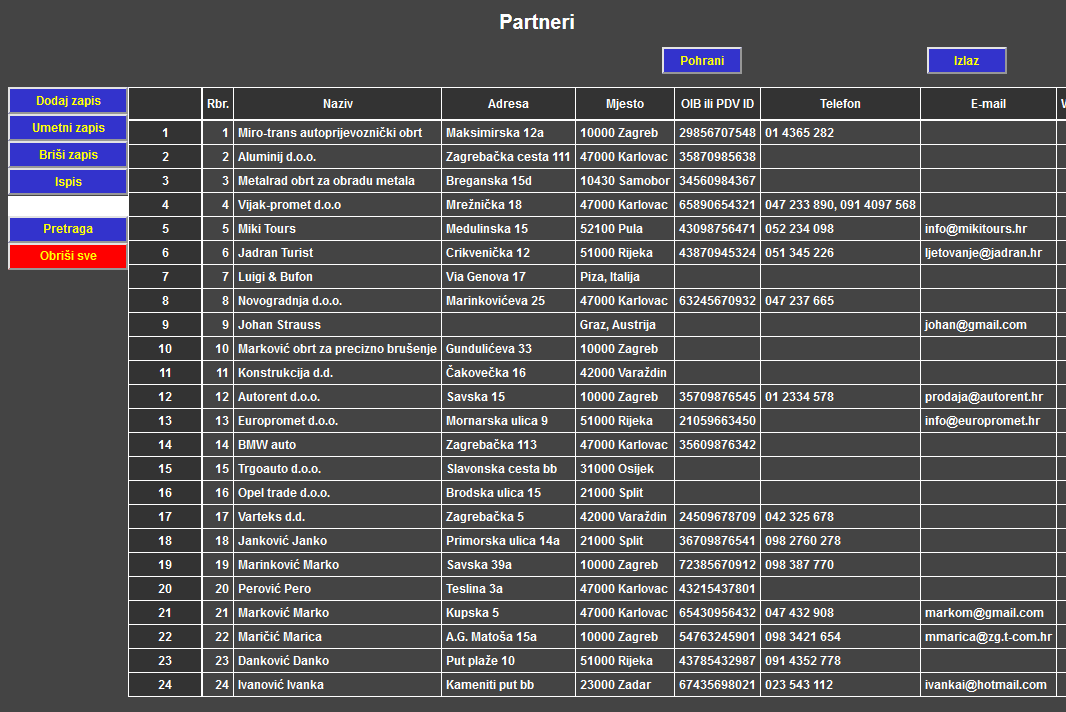
U ovoj tablici možete definirati pojedine uobičajene načine plaćanja (gotovina, transakcijski račun, kartice itd.), pa ćete onda taj podatak u ostale dijelove programa moći unositi jednostavnim izborom s liste. Za korištenje modula za fiskalizaciju je ovdje potrebno definirati i pojedine propisane oznake načina plaćanja kako se koriste u procesu fiskalizacije, odnosno za način plaćanja gotovinom (novčanicama i kovanicama) je u polje Oznaka potrebno staviti "G", za način plaćanja nekom od kreditnih kartica je potrebno staviti oznaku "K", a za način plaćanja na žiro-račun, tj. transakcijski račun je potrebno staviti oznaku "T". Za svaki definirani način plaćanja je obavezno popuniti polja Naziv i Oznaka. Jedan primjer definiranih načina plaćanja je prikazan na sljedećoj slici:
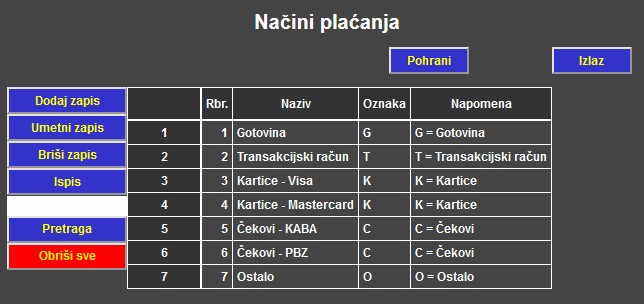
U ovoj tablici je potrebno definirati osnovne podatke o pojedinim prodavačima, tj. operaterima na naplatnom uređaju. Za svakog prodavača je obavezno definirati barem njegovo prezime i ime i OIB. Umjesto prezimena i imena prodavača se može definirati bilo koja druga njegova oznaka ili šifra. OIB svakog prodavača se mora definirati jer se on koristi kod fiskalizacije računa ukoliko se koristi modul za fiskalizaciju. Jedan primjer podataka o prodavačima je prikazan na sljedećoj slici:
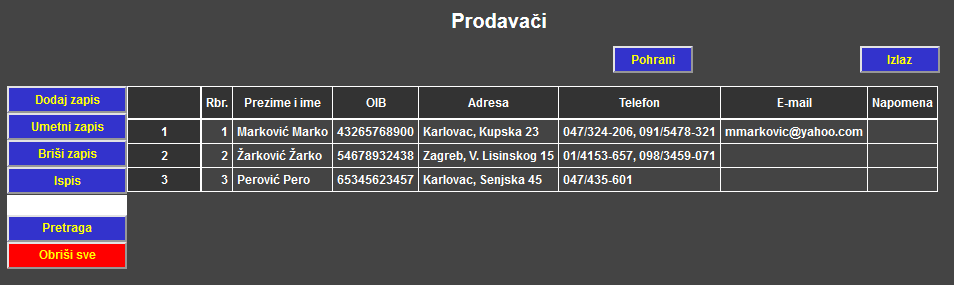
Ovdje definirate popis smještajnih jedinica u kojima pružate usluge smještaja gostima i turistima. Ukoliko ne želite pratiti smještaj gostiju po pojedinim smještajnim jedinicama, niti izrađivati izvještaje o popunjenosti smještajnih kapaciteta, tada ovaj dio programa nije obavezan za korištenje. Ovdje definirane smještajne jedinice se u drugim dijelovima programa kao što su računi i rezervacije koriste za izradu liste gostiju (stranica Lista gostiju), tj. evidentiranje smještaja gostiju po pojedinim smještajnim jedinicama. Pojedine definirane smještajne jedinice je tamo moguće unijeti jednostavnim izborom s liste. Prije nego počnete unos podataka u ovu tablicu, možete pojedine vrste smještajnih jedinica definirati u tablici Vrste smještajnih jedinica, a kako bi se unos podataka u ovu tablicu pojednostavnio i ubrzao. Broj smještajnih jedinica koje možete definirati je neograničen. Jedan primjer evidencije smještajnih jedinica je prikazan na sljedećoj slici:
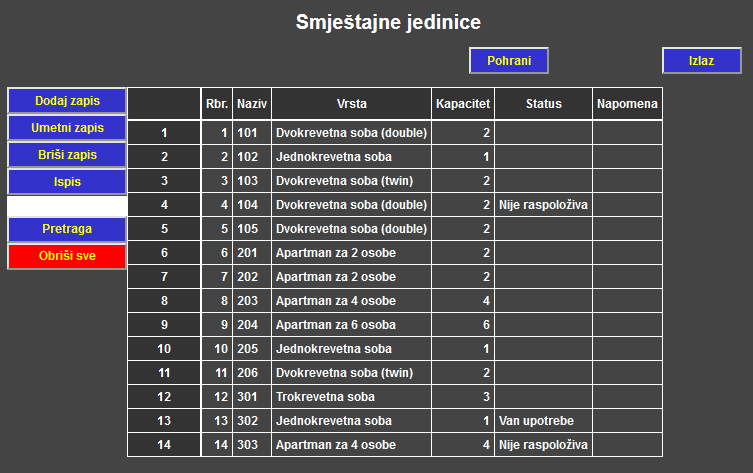
Za svaku smještajnu jedinicu je potrebno definirati njen naziv koji će obično biti broj sobe, apartmana, parcele u kampu i slično, vrstu smještajne jedinice te njen kapacitet, a koji predstavlja maksimalni broj osoba koji u nju može biti smješten. U polju Status možete odabrati jedan od statusa smještajne jedinice, a koji može biti "Slobodna", "Nije raspoloživa" i "Van upotrebe". Popis smještajnih jedinica je u svakom trenutku moguće nadopuniti novim smještajnim jedinicama.
U ovoj tablici definirate pojedine vrste smještajnih jedinica koje imate u svom smještajnom objektu kao što su "Jednokrevetna soba", "Dvokrevetna soba" ili slično i pripadajući kapacitet te vrste smještajne jedinice. Namjena ove tablice je jednostavnije i brže popunjavanje polja Vrsta smještajne jedinice u popisu smještajnih jedinica jer ćete taj podatak onda moći odabrati s liste i nećete ga morati unositi ručno. Za svaku pojedinu vrstu smještajne jedinice možete unijeti i neke njene specifične detalje. Jedan primjer ovih podataka je prikazan na sljedećoj slici:
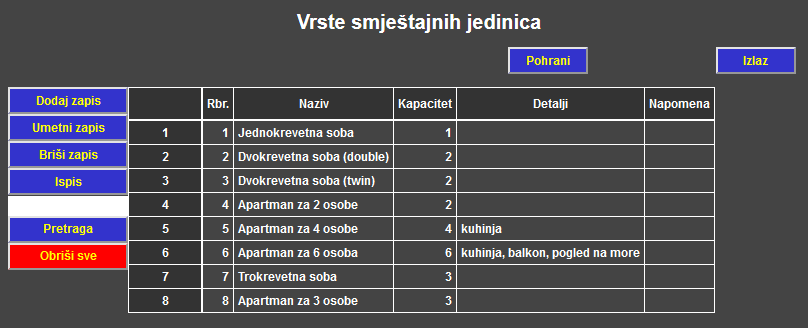
U ovom izvještaju se može dobiti zbirni iznos svih ispostavljenih računa u zadanom vremenskom periodu. Ovdje prikazani iznosi se odnose na sve ispostavljene račune bez obzira na to da li su oni naplaćeni ili nisu. Jedan primjer ovog izvještaja je prikazan na sljedećoj slici:
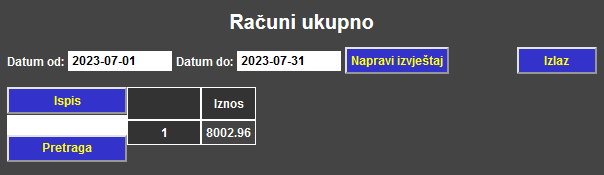
Kada od ukupnog iznosa ispostavljenih računa koji dobijete u ovom izvještaju oduzmete ukupno naplaćenu boravišnu pristojbu (u istom vremenskom periodu) dobit ćete ukupno ostvareni primitak od pružanja usluga smještaja turistima. Kada od tog primitka oduzmete sve porezno priznate izdatke (troškove) koje ste imali u tom periodu onda ćete dobiti ostvareni dohodak (dobit) u tom periodu i to će se tretirati kao osnovica za naplatu poreza, turističke članarine i slično.
U ovom izvještaju možete dobiti ukupni pregled ispostavljenih računa grupirano prema gostima, turističkim agencijama i drugim partnerima. Izvještaj se izrađuje za sve ispostavljene račune u zadanom vremenskom periodu, bez obzira da li su naplaćeni ili nisu. Ovaj izvještaj može biti koristan da bi lako vidjeli koji gosti ili partneri su najbolji korisnici vaših usluga, pa da im eventualno odobrite popust na usluge smještaja i slično. Jedan primjer ovog izvještaja je prikazan na sljedećoj slici:
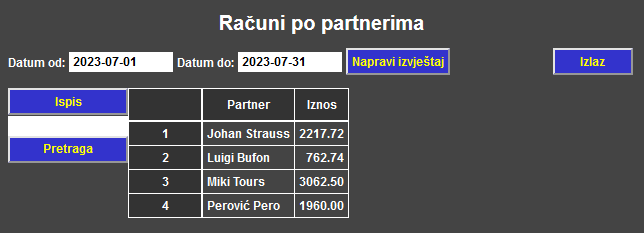
Kroz ovaj izvještaj možete vrlo lako utvrditi koliki promet ste u nekom vremenskom periodu ostvarili po pojedinim osnovnim uslugama koje ste pružili turistima te vidjeti koje usluge gosti više preferiraju, a koje preferiraju manje i ovisno o tim podacima možete usmjeravati i tijek svog poslovanja. Izvještaj se izrađuje na osnovu podataka unesenih u račune. Jedan primjer ovog izvještaja je prikazan na sljedećoj slici:
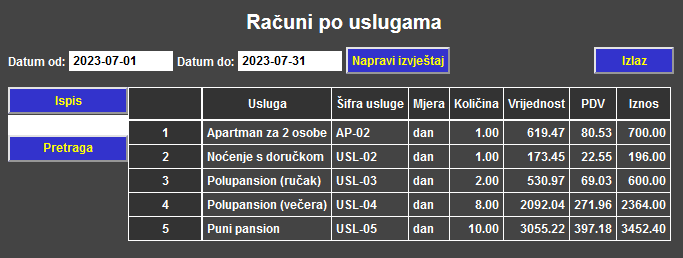
Ovaj izvještaj se izrađuje za sve dodatne usluge pružene turistima u zadanom vremenskom periodu evidentiranim u računima.
U ovom izvještaju možete vidjeti koliki iznos boravišne pristojbe ste naplatili u određenom vremenskom periodu. Izvještaj se izrađuje na osnovu podataka unesenih u račune.
Ovaj izvještaj je koristan za one iznajmljivače koji su u sustavu PDV-a i u svojim uslugama obračunavaju PDV. U njemu se na pregledan način može vidjeti koliki promet evidentiran u računima je bio ostvaren po pojedinim stopama PDV-a u zadanom vremenskom periodu. Prema podacima prikazanim u ovom izvještaju možete lako odrediti koliku obvezu za plaćanje PDV-a imate za određeni vremenski period. Jedan primjer ovog izvještaja je prikazan na sljedećoj slici:
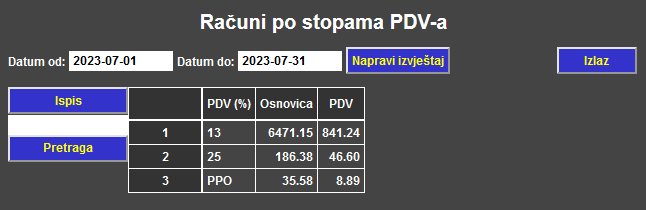
U ovom izvještaju je moguće dobiti pregled plaćanja računa po pojedinim načinima plaćanja. Ovaj izvještaj se izrađuje samo za naplaćene iznose računa (stupac Za platiti), a ne za ukupne iznose računa (stupac Iznos) zato jer je moguće da je jedan dio ukupnog iznosa računa već bio plaćen akontacijom, pa za naplatu ostaje samo preostali dio. Zbog toga će, ako je bilo naplata dijelova računa preko akontacija, zbroj ovdje prikazanih naplaćenih iznosa uglavnom biti manji od njihovog ukupnog iznosa. Naravno, ukoliko ne koristite sistem rezervacija smještaja putem akontacija onda bi zbroj ovdje prikazanih podataka trebao odgovarati ukupnom iznosu svih ispostavljenih računa u određenom vremenskom periodu. U tom slučaju bi akontacija na računima bila "0.00", pa bi ukupni iznos svakog računa bio jednak iznosu koji treba biti naplaćen od gosta. Jedan primjer ovog izvještaja je prikazan na sljedećoj slici:

Ukoliko u evidenciji Računi za neki račun nije definiran njegov način plaćanja (polje Način plaćanja je prazno) može se smatrati da taj račun još uvijek nije naplaćen, pa ćete u ovom izvještaju moći vidjeti i ukupni iznos nenaplaćenih računa.
U ovom izvještaju je moguće dobiti pregled svih uplaćenih akontacija u zadanom vremenskom periodu grupirano prema načinu plaćanja. Ovaj izvještaj se izrađuje na osnovu podataka o akontacijama unesenim u evidenciju rezervacija na list Akontacije jer se smatra da je u trenutku uplate akontacije gost rezervirao smještaj i da mu je iznajmljivač na osnovu stvarno uplaćene akontacije poslao potvrdu rezervacije smještaja. Jedan primjer ovog izvještaja je prikazan na sljedećoj slici:
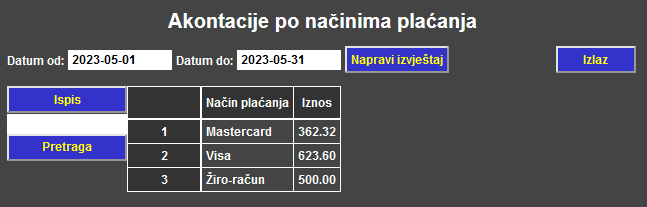
Podaci se u tablicu unose u obliku zapisa, jedan iza drugog. U tablicu je moguće unijeti neograničeni broj zapisa. Novi zapis se u tablicu unosi pritiskom na tipku Dodaj zapis. Novi zapis se dodaje na kraj tablice, tj. kao zadnji zapis. Novounesenom zapisu program automatski dodjeljuje najveći redni broj i njega korisnik ne može mijenjati. Sva ostala polja osim rednog broja su potpuno prazna, pa ih korisnik može popuniti željenim podacima.
U tablici je moguće i umetanje novog zapisa na bilo koje mjesto u tablici. Novi zapis se u tablicu umeće tako, da najprije mišem označite onaj zapis ISPRED kojeg želite umetnuti novi, a zatim pritisnete tipku Umetni zapis. Program će tada ispred označenog zapisa umetnuti jedan novi prazan zapis i automatski renumerirati redne brojeve svih zapisa u tablici. Taj novi zapis je onda moguće popuniti željenim podacima.
Brisanje zapisa se odvija tako da najprije mišem označite onaj zapis koji želite obrisati, a zatim pritisnete tipku Briši zapis. Program će od vas prije izvođenja operacije brisanja zatražiti potvrdu za brisanje. Nakon brisanja odabranog zapisa, program će automatski renumerirati redne brojeve svih zapisa u tablici. Sa brisanjem zapisa trebate biti oprezni. Ako ste obrisali nešto što niste htjeli, nemojte pritiskati tipku Pohrani, pa se promjene neće evidentirati. Na nekim mjestima u programu je moguće brisanje samo trenutno zadnjeg zapisa u tablici i o tome će korisnik tijekom rada biti obaviješten.
Podatke je moguće unositi ili mijenjati na bilo kojem mjestu u tablici. Na polje u kojem želite promijeniti podatak je potrebno dvaput kliknuti mišem ili pritisnuti bilo koju tipku na tipkovnici (broj ili slovo). U drugom slučaju će se polje za unos podatka otvoriti tamo gdje se trenutno nalazi istaknut okvir (pravokutnik) koji označava trenutno aktivno polje u tablici. U polje za unos podatka unesite željeni podatak, a zatim mišem kliknite na neko drugo mjesto u tablici ili pritisnite tipku Enter ili tipku Tab da bi se polje za unos podatka zatvorilo, a podatak ostao upisan u tablici.
U nekim situacijama će se umjesto polja za unos podatka pojaviti lista s podacima sa koje je potrebno odabrati željeni podatak. Ovo se dešava kada je neko polje u tablici povezano s nekom drugom tablicom u programu u koju prethodno moraju biti uneseni podaci da bi se oni pojavili na listi. Korištenjem ovog načina unosa podataka određene podatke je u programu dovoljno definirati samo jednom, a onda u druge dijelove programa unositi jednostavnim izborom sa liste. Na taj način unos podataka i cjelokupni rad s programom postaju pregledniji, jednostavniji i brži. Istovremeno je izbjegnut i ručni unos često korištenih podataka, a mogućnost krivog unosa podatka je praktično nepostojeća.
Zapise u tablici je moguće poredati prema vrijednostima podataka u željenom stupcu. Redanje zapisa se inicira pritiskom na zaglavlje iznad stupca prema kojem želite poredati podatke. Podaci se uvijek sortiraju uzlazno od manje vrijednosti prema većoj ako se radi o brojevima ili po abecedi ako se radi o tekstualnim podacima. U slučaju tekstualnih podataka je potrebno obratiti pažnju na to da naša slova "č", "ć", "đ", "š" i "ž" u redosljedu dolaze iza svih ASCII znakova, tj. iza slova "z". Ako sortirane podatke želite vratiti u prvobitni redosljed onda pritisnite zaglavlje stupca "Rbr.", pa će podaci biti poredani u onaj redosljed u kojem su bili i uneseni u tablicu.
Za neki zapis se može reći da je odabran ili označen kada je cijeli zapis ispisan nekom drugom bojom u odnosu na druge neoznačene zapise. Obično označeni zapis ili više njih imaju plavu ili zelenu boju pozadine. Pojedini zapis se označava tako da se mišem pritisne na zaglavlje s njegove lijeve strane. Osim samo jednog zapisa, moguće je označiti i više zapisa u nizu tako da se, držeći lijevu tipku miša pritisnutom, prijeđe preko lijevih zaglavlja svih onih zapisa koje želite označiti. Moguće je označiti i više zapisa ili grupa zapisa koji nisu u nizu tako da se drži pritisnuta tipka CTRL, dok se lijevom tipkom miša klikće ili prelazi preko zaglavlja svih onih zapisa koje želite označiti. Kod označavanja zapisa program pamti i sam redosljed njihovog označavanja, pa nije poželjno da se zapisi označavaju malo gore, malo dolje. Svi označeni zapisi se "odoznačavaju" jednostavnim klikom miša na bilo koje mjesto u tablici.
Program pruža mogućnost pretrage pojedine tablice za određenim pojmom ili dijelom riječi. Traženi pojam je potrebno upisati u polje koje se nalazi iznad tipke Pretraga, a zatim pritisnuti tipku Pretraga. Kao rezultat pretrage program će označiti sva ona polja koja na bilo kojem mjestu sadrže traženi pojam. Pri tome nije bitno da li je traženi pojam pisan velikim ili malim slovima jer kod pretrage program ne pravi tu razliku.
Ukoliko u tablici nije označen niti jedan zapis, program će nakon pritiska tipke Ispis ispisati cijelu tablicu, tj. sve njezine zapise. Ukoliko želite ispisati samo neke određene zapise u tablici, potrebno ih je najprije označiti mišem, a zatim pritisnuti tipku Ispis. Program će tada ispisati samo označene zapise. Prilikom ispisa svakog dokumenta se u zaglavlju pojavljuju i oni vaši podaci koje imate definirane na glavnom dijalogu programa.
Sve promjene koje je korisnik napravio nad podacima u tablici se ne pohranjuju na disk dok se ne pritisne tipka Pohrani. Tek nakon pritiska tipke Pohrani se sve promjene upisuju u datoteke i pohranjuju na disk.
S vremena na vrijeme je poželjno napraviti sigurnosnu kopiju podataka za slučaj nekih nepredviđenih situacija na računalu, a kako bi podaci ostali sačuvani. U ovom programu je vrlo jednostavno napraviti kopiju podataka, pa i cijelog programa. Najjednostavnije rješenje je kopirati cijelu mapu (folder) u koju ste instalirali program na neko drugo mjesto. To "drugo mjesto" može biti bilo koje mjesto na računalu ili na nekom drugom računalu. Program će bez problema nastaviti raditi i nakon kopiranja ili premještanja na drugo mjesto.
Decimalni dio broja mora od njegovog cjelobrojnog dijela biti odvojen točkom. Ukoliko korisnik decimalni dio broja odvoji zarezom umjesto točkom, program će prilikom unosa podatka zarez automatski konvertirati u točku, tako da je za odvajanje decimalnog dijela broja u biti moguće koristiti i točku i zarez. Tisućice nije potrebno odvajati točkom ili zarezom, već se odvaja samo decimalni dio broja. Ukoliko u neko brojčano polje ne želite upisati nikakav podatak onda to polje ostavite prazno ili unesite 0 ili 0.00.
U nekim tablicama je potrebno unositi datume. Datum se mora unositi u formatu GGGG-MM-DD gdje je GGGG godina od četiri znamenke, MM mjesec od dvije znamenke i DD dan od dvije znamenke. Npr. datum 1.7.2023. je potrebno unijeti kao 2023-07-01. Nekorištene znamenke je potrebno nadopuniti vodećim nulama. Ukoliko datum ipak unesete u našem udomaćenom formatu, program će ga sam konvertirati u potrebni oblik. Ovakav format pisanja datuma je jedini međunarodnim standardom prihvaćen format pisanja datuma (ISO 8601) u svrhu lakše razmjene podataka, posebno kada se radi o razmjeni računalnih podataka. Prilikom ispisa na pisač datumi će biti prikazani u našem uobičajenom formatu DD.MM.GGGG.
U nekim tablicama je potrebno unositi podatak o vremenu. Vrijeme je potrebno unositi u formatu SS:MM gdje SS predstavlja sate, a MM minute. Na primjer, vrijeme 8 sati i 30 minuta je potrebno unijeti kao 08:30. Koristi se 24 satna reprezentacija vremena što znači da vrijeme 5 sati poslije podne treba unijeti kao 17:00, a ne kao 05:00. Na pisanje vremena se primjenjuje isti međunarodni standard kao i na pisanje datuma (ISO 8601).
U zaglavlju programa možete definirati svoje vlastite korisničke podatke kao što su adresa, OIB, brojevi telefona i ostali podaci te uključiti opciju Logo, a onda to sve pohraniti pritiskom na tipku Pohrani korisničke podatke. Ukoliko je opcija Logo uključena, program će prilikom svakog pokretanja učitati datoteku "logo.png" koja se nalazi u glavnoj mapi (folderu) u kojoj imate instaliran program.
Svoj vlastiti logo možete unijeti u program tako što ćete datoteku koja sadrži sliku vašeg logo-a otvoriti u bilo kojem programu za obradu slike kao što je npr. program "Paint" koji se u windowsima već nalazi predinstaliran. Zatim korištenjem naredbe File -> Save As trebate tu sliku pohraniti pod nazivom "logo.png" u glavnu mapu (folder) u kojoj imate instaliran program. Prilikom pohrane će vas windowsi pitati da li već postojeću datoteku želite zamijeniti ovom novom i vi odgovorite da želite. Nakon što ste svoj logo pohranili u glavnu mapu programa on će se pojavljivati prilikom svakog pokretanja programa i ispisivati u zaglavlju svakog dokumenta prilikom njegova ispisa na pisač.
© NAI programski centar